Wer unter Windows öfters mit Verzeichnisstrukturen am hantieren ist, z.B. bei der Installation einer Magento Erweiterung oder eines WordPress Plug-In, der sollte sich das Tree-Kommando unter Windows anschauen. Mit dem Tree Befehl lässt sich einfach eine Ordnerstruktur graphisch darstellen. Die Ausgabe kann in eine Datei umgeleitet und anschließend ausdruckt werden.
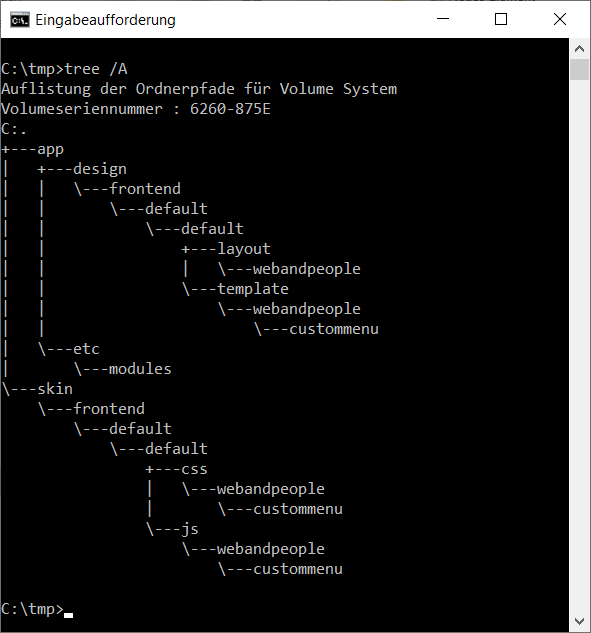
Die Tree Kommando Syntax
Die Tree Kommando Syntax lautet folgendermaßen:
TREE [Laufwerk:][Pfad] [/F] [/A] /F Zeigt die Namen der Dateien in jedem Ordner an. /A Verwendet den ASCII- statt des erweiterten Zeichensatzes.
Wichtig ist, dass wenn man die Ordner-Struktur in eine Datei ausgeben will, um diese später auszudrucken, so ist es ratsam den Parameter /A zu verwenden. So bleiben die Ordnungszeichen, die die Struktur wiedergeben, gut leserlich.
Das folgende Beispiel gibt die Ordner-Struktur des aktuellen Verzeichnisses, samt seiner Unterordner aus und leitet die Ausgabe in die Datei dir.txt um.
Tree /A > dir.txt
Frohes Baum erstellen wünscht
Chefkoch
Als Chefkoch arbeite ich als Systemadministrator und Programmierer. Hier blogge ich über Joomla, Magento, WordPress und Windows. In meiner Freizeit fotografiere ich viel, fahre mit meiner Yamaha XT660R oder Jogge durch die Gegend.